AR全称AutoRunner,是一款界面自动化测试软件,不仅可以对桌面程序进行自动化测试,也可以对浏览器进行自动化测试,下面我们就来介绍下使用AR对谷歌浏览器进行录制回放等操作。
在进行测试操作之前要进行录制设置,将程序设置为“谷歌浏览器”,至此我们录制和回放时都在谷歌浏览器上执行。点击录制以后,程序显示谷歌页面,即可进入页面进行操作,操作完成以后,AR就会生成脚本。此处我录制的是一个登录ATF的脚本,对账号和密码进行参数循环,以此可以进行多个用例的执行。
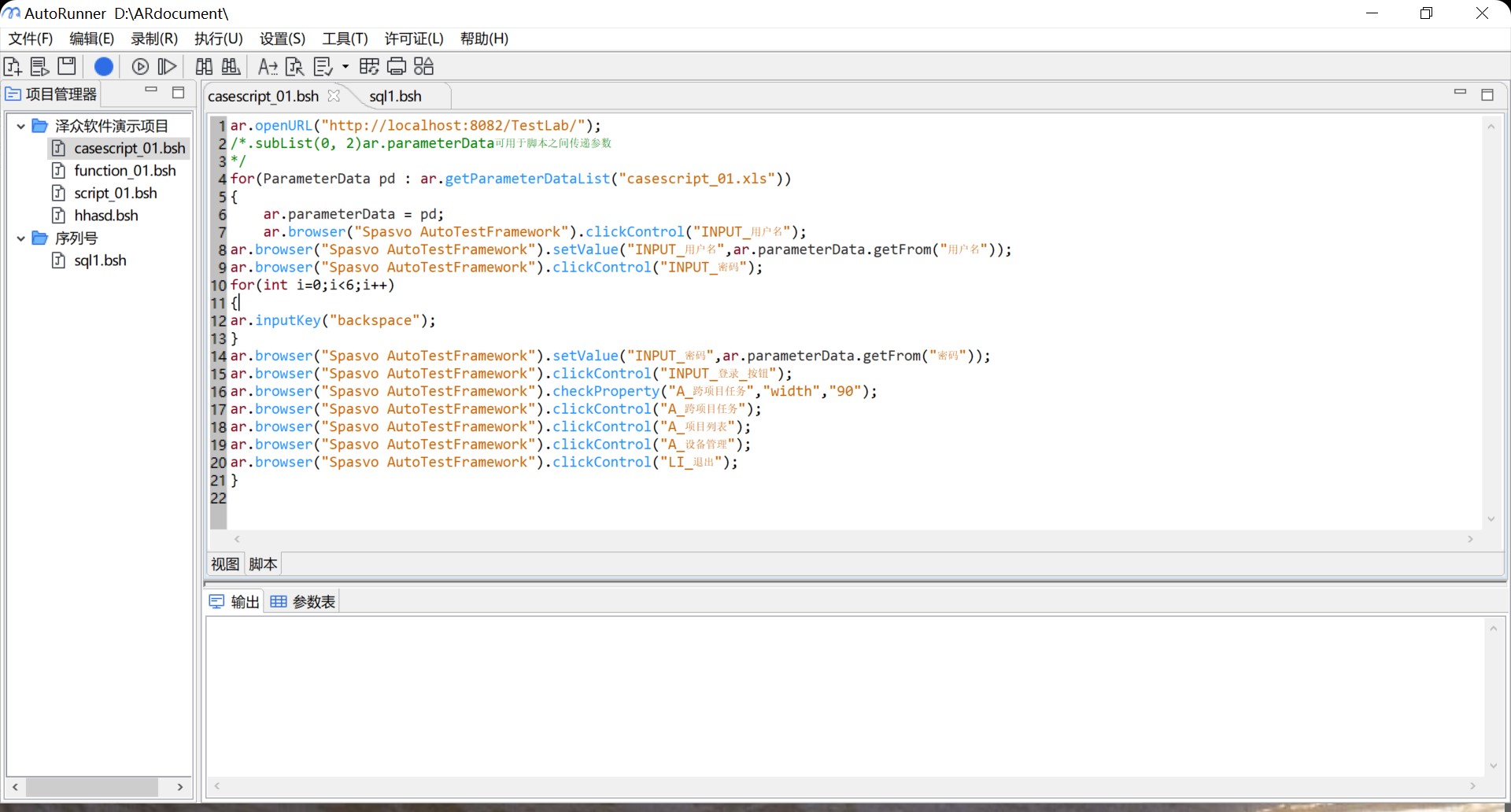
执行脚本时,页面直接显示到谷歌浏览器,执行我录制的登录脚本,执行成功后可以在输出查看结果,可以得知,使用AR进行谷歌浏览器的录制过程十分便捷。
下面我再来简单介绍一下谷歌浏览器,Google Chrome是由Google开发的一款设计简单、高效的Web浏览工具。Google Chrome的特点是简洁、快速。GoogleChrome支持多标签浏览,每个标签页面都在独立的“沙箱”内运行,在提高安全性的同时,一个标签页面的崩溃也不会导致其他标签页面被关闭。此外,Google Chrome基于更强大的JavaScript V8引擎,这是当前Web浏览器所无法实现的。另有手机版的Chrome浏览器,于2012年发布了Chrome浏览器移动版,提供IOS系统、安卓系统以及Windows Phone系统的Chrome浏览器,在保持浏览器原有特点的情况下,实现了多终端使用浏览器,具有共享收藏历史信息等功能,是手机浏览器的一次巨大突破。随着Android系统的份额不断扩大而市场占有率不断飙升。
推荐阅读:
自动化执行器TestAgent如何配置和使用?
如何进行Web渗透测试?Web应用的渗透测试流程
自动化脚本编写方法有哪些?自动化测试录制脚本用什么工具?
如何在Linux下进行自动化测试?自动化测试工具AR在Linux系统上的应用
自动化测试工具AR之校验文本文件和消息框
AutoRunner自动化测试的标准流程是怎样的?




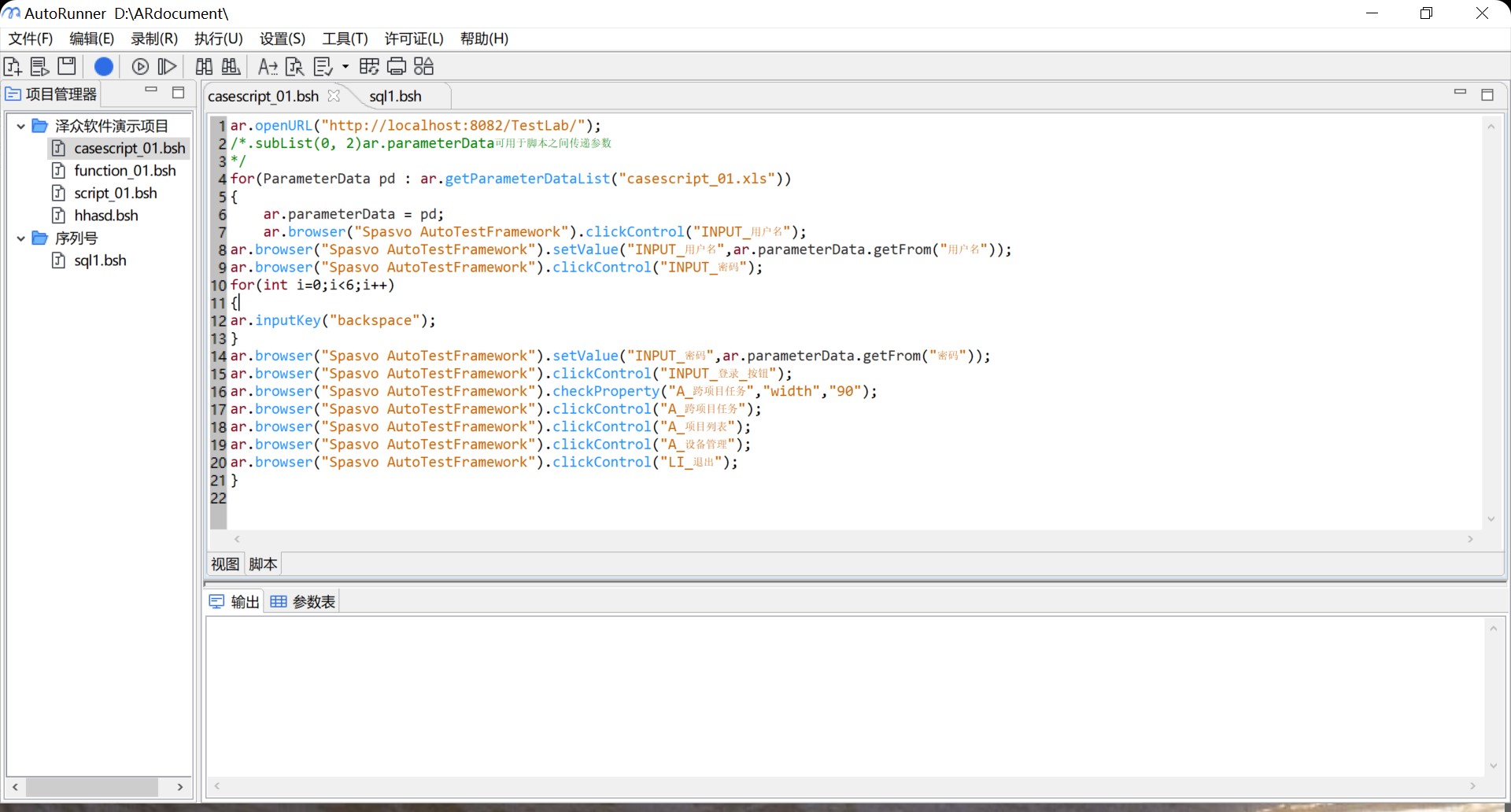


 sales@spasvo.com
sales@spasvo.com

